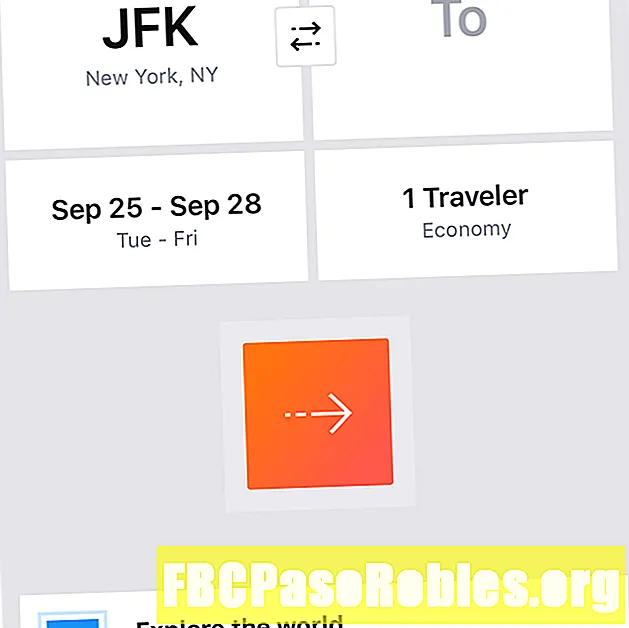Obsah
- Pridajte skladby do zoznamu skladieb
- Vložte prázdny disk CD a vyberte možnosť Nastavenia napaľovania

vybrať Nový.

vybrať playlist.

Nový zoznam skladieb sa objaví v ľavom stĺpci iTunes. Začnite zadávať názov a stlačte vstúpiť uložte meno.

Skladbu môžete napáliť na CD neobmedzene mnohokrát. Ste však obmedzení na napaľovanie 5 CD pomocou rovnakého zoznamu skladieb. Po 5 minútach musíte vytvoriť nový zoznam skladieb, aby ste napálili viac CD. Okrem toho môžete napaľovať iba skladby, ktoré sú oprávnené hrať prostredníctvom vášho účtu iTunes.
Pridajte skladby do zoznamu skladieb
Po vytvorení zoznamu skladieb musíte do zoznamu skladieb pridať hudbu a umiestniť ju v poradí, v akom má byť na disku CD, podľa týchto krokov:
-
Pridajte skladby do zoznamu skladieb. Existujú dva spôsoby, ako to urobiť. Najprv prejdite hudobnou knižnicou a vyhľadajte skladbu, ktorú chcete pridať. Potom skladby presuňte myšou do zoznamu skladieb v ľavom stĺpci alebo vyberte položku ... vedľa skladieb, keď sa nad ňou myš vznáša, potom vyberte položku Pridať do zoznamu skladieb > Nový zoznam skladieb alebo názov zoznamu skladieb.

-
Po pridaní všetkých skladieb, ktoré chcete, do zoznamu skladieb, musíte skladby umiestniť v poradí, v akom ich chcete na CD. Najjednoduchší spôsob, ako to dosiahnuť, je iba presúvať skladby do požadovaného poradia.

-
Ak však chcete, aby iTunes robil nejaké triedenie, existuje niekoľko možností. vybrať vyhliadka > Triediť podľa, Možnosti zoradenia sú nasledujúce:
- Poradie skladieb: Postup presunutia myšou z kroku 2.
- Názov: Abecedne podľa názvu skladby.
- Žáner: Abecedne podľa názvu žánru, zoskupenia skladieb z rovnakého žánru podľa abecedy podľa žánru.
- rok: Skupiny piesní podľa roku vydania.
- umelec: Abecedne podľa mena interpreta, zoskupovanie skladieb od toho istého interpreta.
- album: Abecedne podľa názvu albumu, zoskupovanie skladieb z jedného albumu dohromady.
- čas: Piesne usporiadané od najdlhšej po najkratšiu alebo naopak.
- Ak radíte podľa jednej z týchto možností, môžete si tiež zvoliť zobrazenie zoradeného zoznamu skladieb v stúpajúca alebo zostupne objednať.

Vložte prázdny disk CD a vyberte možnosť Nastavenia napaľovania
Keď máte zoznam skladieb v požadovanom poradí, postupujte takto:
-
Vložte do počítača prázdne CD.

-
Po načítaní CD vyberte súbor > Vypáliť zoznam skladieb na disk.

-
v iTunes 11 alebo novší, vyskakovacie okno vás požiada o potvrdenie nastavení, ktoré chcete použiť pri napaľovaní disku CD. Ide o tieto nastavenia:
- Preferovaná rýchlosť: Toto riadi, ako rýchlo iTunes vytvorí vaše CD. Vo väčšine prípadov budete chcieť Maximálne možné.
- Formát disku: Ak chcete vytvoriť disk CD, ktorý je možné prehrávať v stereosústavách, automobiloch a iných štandardných prehrávačoch CD, vyberte Zvukové CD, Ak chcete napáliť disk MP3 skladieb, aby ich bolo možné preniesť do iného počítača, ale možno ich prehrávať iba v prehrávačoch CD, ktoré podporujú disky MP3 CD, vyberte MP3 CD, Ak chcete vytvoriť disk CD alebo DVD, ktorý ukladá iba údaje a používa sa iba v počítači, vyberte položku Dátové CD alebo DVD.
- Rozdiel medzi skladbami: Ak sa rozhodnete Zvukové CD, môžete určiť, aké ticho je medzi jednotlivými skladbami. Niektoré disky CD sú navrhnuté tak, aby boli počúvané bez krátkych medzier ticha medzi skladbami. Tieto „bez medzier“ CD sa okrem iného často používajú na nahrávky klasickej hudby a koncertov.
- Použiť zvukovú kontrolu: Funkcia Zvuková kontrola iTunes skontroluje všetky skladby vo vašom zozname skladieb a pokúsi sa ich upraviť na rovnakú hlasitosť (nie všetky piesne sa nahrávajú na rovnakú hlasitosť).
- Zahrnúť text CD: Niektoré prehrávače CD, najmä v automobiloch, môžu zobraziť názov skladby alebo meno interpreta pre prehrávanú skladbu. Ak máte jeden z týchto prehrávačov CD a chcete, aby sa tieto informácie objavili pri prehrávaní CD, začiarknite toto políčko.

-
Po výbere všetkých nastavení kliknite na horieť.

-
V tomto okamihu začne iTunes vypaľovať CD. Na displeji v hornom strede okna iTunes sa zobrazí priebeh.
-
Keď je hotový a vaše CD je pripravené, iTunes vás upozorní hlukom.
Teraz máte svoje vlastné CD na mieru. Môžete si ho vypočuť pomocou iTunes a uistiť sa, že vyšlo, ako ste chceli, a potom je pripravený dať preč, použiť vo svojom aute alebo urobiť čokoľvek iné.